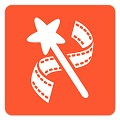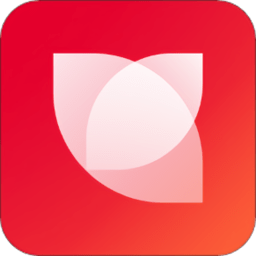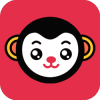乐秀如何给视频添加标题字幕 视频添加字幕图文详解
时间:2020-09-22 14:37:01 作者:匿名乐秀是一款非常好用的视频编辑软件,那么在制作视频的过程当中怎么给视频标题字幕呢?下面小编就为大家带来了乐秀视频添加字幕图文详解,希望能帮到有需要的小伙伴。
方法/步骤分享:
1、点击“乐秀”。

2、点击“视频编辑”。

3、点击添加视频片段,再点击“开始制作”。

4、点击“编辑”-“字幕”。

5、点击“+”。

6、输入标题,点击“确认”。

7、点击“主题”图标,选择一个合适的主题样式,利用左键拖拉调整标题的大小、位置。

8、点击“颜色”图标,点选设置“字体颜色”和“描边颜色”。

9、点击“字体”图标,选择一个字体。

10、点击“设置”图标,设置字体描边、透明度等。
 1
1
1、时间轴,点按拖拉<>图标,设置字幕时长,最后点击√即可。

以上便是微侠小编为你带来的全部内容啦,希望大家喜欢,想要了解更多手机教程,请关注微侠手游网!
-
 立即下载
视频制作大全
立即下载
视频制作大全系统工具丨64.27MB
视频制作大全是一款功能强大的视频编辑软件,提供了各种视频编辑工具和特效,让用户可以轻松制作出专业级的视频作品。软件特色1. 提供了丰富的视频编辑工具,包括裁剪、拼接、转场、字幕等。2. 支持各种视频格式,包括MP4、AVI、FLV等。3. 提供海量的特效素材库,包括滤镜、音效、背景音乐等。4. 支持多轨时间线编辑,方便用户对视频进行精细的剪辑。软件亮点1. 界面简洁明了,易于上手。2. 提供了实时
-
 立即下载
视频编辑全能王
立即下载
视频编辑全能王摄影图形丨33.48MB
视频编辑全能王是一款功能强大、操作简便的视频编辑软件。通过它,用户可以轻松制作出专业级的视频,满足日常视频编辑需求。游戏特色1、丰富的特效和滤镜:内置多种特效和滤镜,让视频更具创意。2、海量的素材库:提供大量音效、字幕样式和转场效果,满足用户不同的创作需求。3、高清视频输出:支持多种分辨率的视频输出,确保编辑后的视频质量。4、多平台兼容:可在多个操作系统上流畅运行,不受平台限制。游戏亮点1、界面友
-
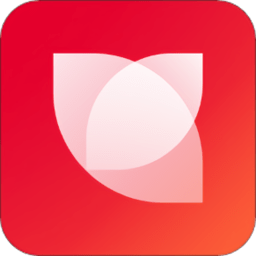 立即下载
花瓣剪辑
立即下载
花瓣剪辑摄影图形丨51.76MB
花瓣剪辑是一款专业的图片和视频编辑应用。用户可以使用这款应用来处理和美化自己的图片和视频,以便更好地展示自己的创意和想法。软件特色1. 多功能:这款应用提供了多种编辑工具,包括裁剪、滤镜、文字添加等功能。2. 简单易用:用户可以轻松上手,通过简单的拖拽和点击即可完成编辑。3. 丰富的素材库:应用内提供了丰富的素材库,包括贴纸、音效、字体等。4. 支持多平台:这款应用可以在多个平台上使用,方便用户随
-
 立即下载
爱编辑视频制作
立即下载
爱编辑视频制作系统工具丨34.65M
爱编辑视频制作是一款功能强大的视频编辑软件,它可以帮助用户快速制作出专业级的视频作品。通过爱编辑视频制作,用户可以轻松地剪辑、拼接、合并视频片段,添加字幕、音效、滤镜等效果,让视频更加生动有趣。软件特色1. 多功能:爱编辑视频制作集成了多种视频编辑工具,可以满足用户不同的编辑需求。2. 易操作:软件界面简洁直观,操作简单易懂,即使是初学者也能快速上手。3. 丰富效果:内置多种字幕、滤镜、音效等效果
-
 立即下载
万兴播爆
立即下载
万兴播爆影音播放丨86.35MB
万兴播爆是一款功能强大的视频编辑软件,它为用户提供了丰富的视频编辑功能和特效,让用户能够轻松制作出高质量的视频作品。软件特色1.丰富的视频特效:万兴播爆提供了大量的视频特效,包括转场、滤镜、字幕等,让用户能够轻松制作出专业的视频作品。2.强大的视频编辑功能:万
视频编辑
超实用的视频编辑软件合集
PC端字幕获取器软件合集
随着手机短视频不断流行起来,大家对短视频的兴趣也越来越多了,这个时候短视频的制作就显得比较重要了,作为视频编辑小白的话不妨可以试试这些手机短视频编辑软件,只需要简单几个步骤就可以搞定了,非常适合玩小视频的你。
使用视频编辑制作软件可以帮助我们制作好看的视频,制作的视频可以发布到网上,吸引人们的关注。那么视频编辑软件哪个好呢?小编下面给大家推荐一些视频编辑处理类的软件,这些软件包括专业级别的,也有业余级别的,希望大家可以找到需要的软件。
想必很多小伙伴喜欢看好莱坞的科幻大片,不过这类电影全都是英文的,毕竟这种电影一般都针对北美和欧洲市场。国内英语好的小伙伴毕竟是少数,大部分都是像小编一样的不懂英语的。这次微侠小编搜罗了一批字幕获取器,能获取一些网上翻译好的字幕,帮您快速的看懂演员间对话意思,如果有需求这软件的小伙伴千万不要错过微侠小编为大家整理的PC端字幕获取器软件合集。